Cara Mengatur Folder Android ke Sinkronisasi Otomatis dengan Dropbox

Orang-orang mengambil miliaran foto setiap hari. Tidak hanya itu, kami menyimpan gambar dari setiap sumber sosial, termasuk Facebook, Twitter, WhatsApp, dan Instagram. Sekarang tambahkan tangkapan layar dan item lainnya ke daftar, dan Anda akan bingung dengan kebanyakan file di sana-sini.

Android unggul di Manajemen file. Dan kami sudah memiliki layanan cadangan foto online seperti OneDrive, Dropbox, dan Foto Google.
Foto Google mengandalkan algoritma AI untuk memilah gambar, dan dengan bantuan pencarian Google yang kuat, Anda dapat menemukan gambar yang relevan dengan mudah. Tapi itu masih belum menyelesaikan pekerjaan ketika Anda ingin mencari item tertentu.
Berbicara tentang OneDrive dan Dropbox, mereka memang datang dengan layanan pengunggahan kamera otomatis, tetapi praktik itu mengunggah semua gambar dari berbagai folder Android ke satu tempat dan setelah beberapa waktu, itu cukup berantakan di bagian tertentu.
Di sinilah layanan seperti Autosync untuk Dropbox (Dropsync) dan OneDrive menghemat hari. Kami telah membahas cara mengatur folder Android untuk disinkronkan dengan folder OneDrive, dan dalam posting ini, kami akan memandu Anda tentang cara mengatur adegan yang sama di Dropbox.
Atur Folder Pair
Pada saat startup, Anda akan diminta untuk menghubungkan akun Dropbox terlebih dahulu dengan layanan. Setelah itu, Anda dibawa ke beranda utama.
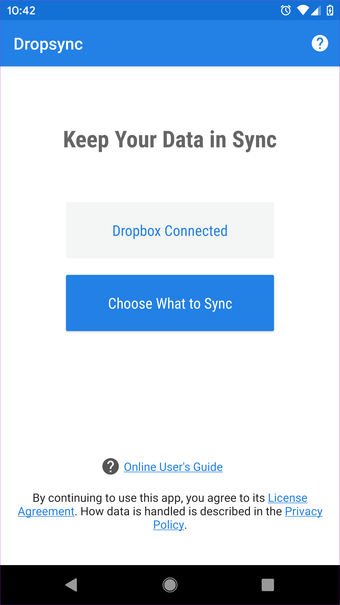
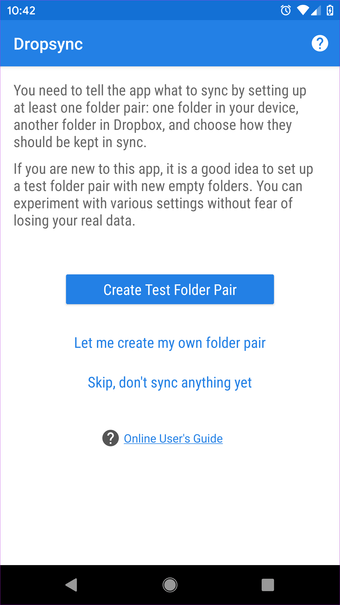
Ini adalah UI tiga-tab dengan opsi utama di bagian atas. Tab Status menunjukkan proses sinkronisasi aplikasi, Dropbox ID, ruang penyimpanan, dan lainnya yang sedang berjalan.
Seperti namanya, riwayat sinkronisasi menampilkan semua data yang ditransfer antara perangkat dan Dropbox.
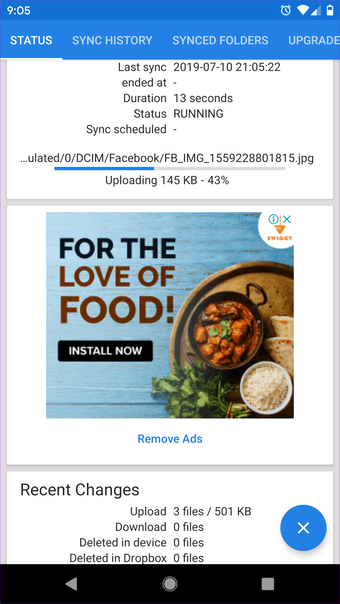
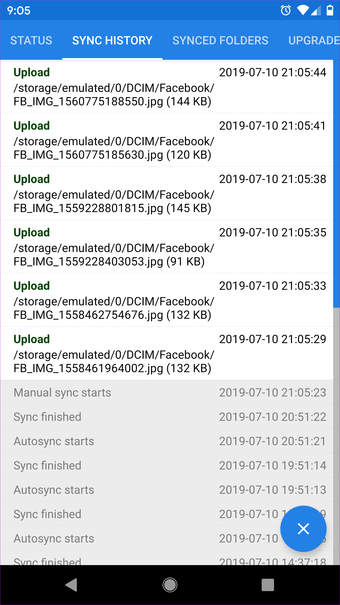
Faktor paling penting adalah membuat pasangan folder antara Dropbox dan folder Perangkat yang saling berbicara. Inilah cara melakukannya.
Ketuk ikon ‘+’ dan menu pasangan folder akan meminta Anda untuk memilih tujuan folder relatif pada perangkat Android Anda dan Dropbox.
Sekarang ketuk folder jarak jauh di bagian Dropbox dan pilih folder Dropbox dari akun. Misalnya, saya ingin mengunggah semua gambar yang diunduh Facebook ke folder bernama ‘Facebook’Di akun Dropbox.
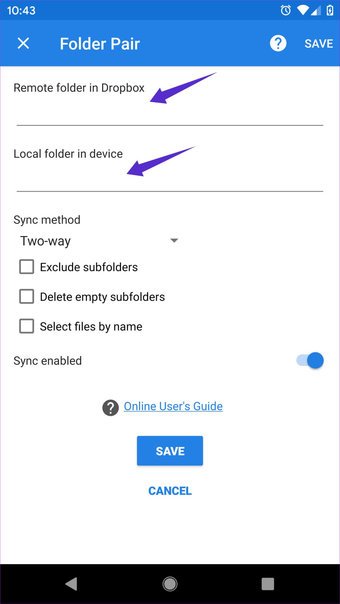
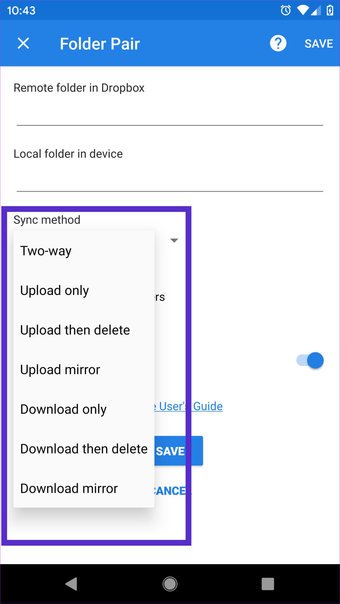
Dalam kasus seperti itu, saya pertama-tama akan membuat folder bernama ‘Facebook’Di Dropbox. Lalu pilih yang dari daftar jarak jauh, dan akhirnya pilih Facebook folder dari menu perangkat lokal.
Mari kita bicara tentang metode Sinkronisasi dan bagaimana opsi-opsi itu berfungsi.
Anda dapat memilih dari opsi berikut:
- Dua cara untuk menjaga kedua folder di syncUpload hanya untuk menambahkan folder perangkat ke cloudUpload kemudian hapus untuk menghapus gambar dari PC setelah mereka diunggah. Mirror mirror untuk membuat salinan yang tepat dari folder perangkat ke cloud. Unduh hanya untuk mengambil gambar yang baru ditambahkan dari cloud ke perangkatDownload lalu hapus akan mengunduh gambar dari cloud ke perangkat dan akan menghapusnya dari folder cloudCermin unduhan akan membuat salinan pasti folder cloud ke perangkat
Di sini saya akan pergi dengan opsi 'Unggah saja' yang akan mengunggah semua Facebook gambar ke folder bernama ‘Facebook’Di Dropbox.
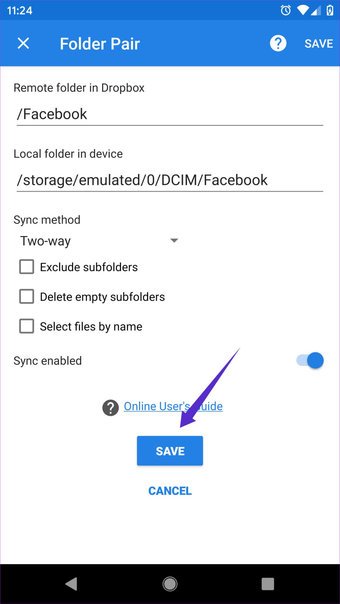
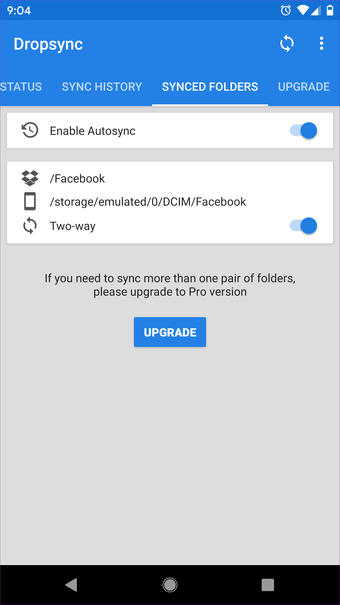
Mulai sekarang, setiap gambar yang diunduh dari Facebook akan secara otomatis diunggah ke folder serupa di Dropbox.
Itu hanya satu contoh. Anda juga dapat membuat folder serupa untuk Screenshot, gambar WhatsApp, Dokumen, dan lainnya. Bahkan dalam opsi sinkronisasi, seseorang dapat memilih dari enam opsi. Kemungkinannya tidak terbatas.
Pilih Kapan Mulai dan Tunda Sinkronisasi
Saat aplikasi berjalan terus-menerus di latar belakang, aplikasi ini mungkin membuat Anda sedikit jus dalam waktu singkat. Itulah sebabnya Autosync untuk Dropbox hadir dengan beberapa opsi untuk memulai dan menunda sinkronisasi.
Dari menu Pengaturan, Anda dapat memilih pengisi daya sebagai sumber daya, dan layanan hanya akan mulai mengunggah gambar ke Dropbox ketika perangkat bertanggung jawab.
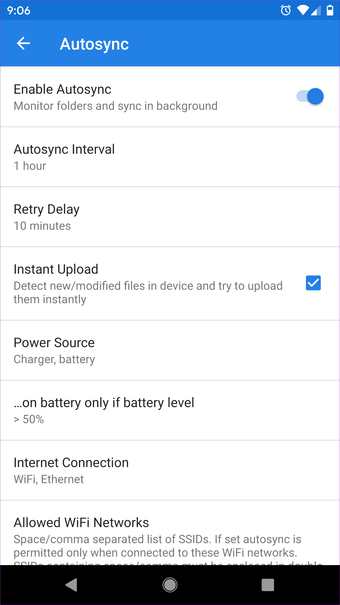
Autosync juga menyediakan opsi di mana Anda dapat memilih pada persentase yang seharusnya menghentikan aktivitas. Saat ini saya mengaturnya menjadi 50%.
Akan ada saat-saat ketika Autosync tidak akan mulai secara otomatis karena manajemen RAM yang agresif pada beberapa perangkat. Dalam kasus seperti itu, Anda dapat tetap mengaktifkan layanan dengan ikon pemberitahuan permanen di bilah status. Aktifkan layanan monitor di opsi latar depan dari menu Pengaturan.
Keamanan dan Cadangan
Saat mengganti telepon, Anda tidak ingin mengatur semua pasangan folder dari awal, bukan? Dan itulah mengapa Anda harus selalu mencadangkan pengaturan aplikasi.
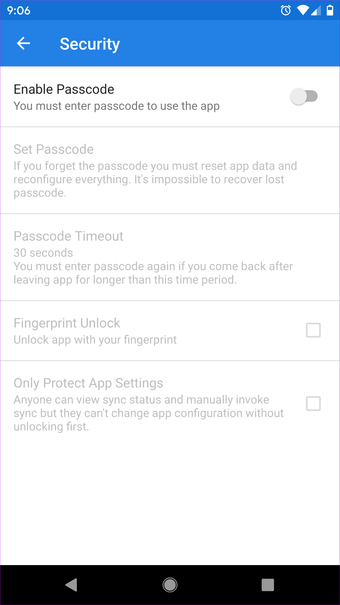
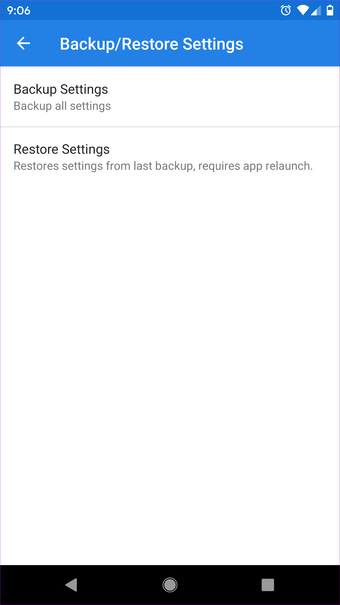
Buka Pengaturan> Cadangan, dan itu akan menghasilkan file cadangan di perangkat. Simpan di tempat yang aman dan kembalikan file yang tepat pada perangkat untuk secara otomatis menambahkan pasangan folder.
Autosync juga menyediakan opsi keamanan dengan dukungan Sidik Jari.
Harga
Versi gratis aplikasi dilengkapi dengan iklan dan membatasi Anda untuk memasangkan hanya satu folder. Versi premium membuka beberapa pasangan aplikasi, mengunggah dukungan untuk file yang lebih besar dari 10MB, tanpa iklan, beberapa akun, dan opsi kode sandi.
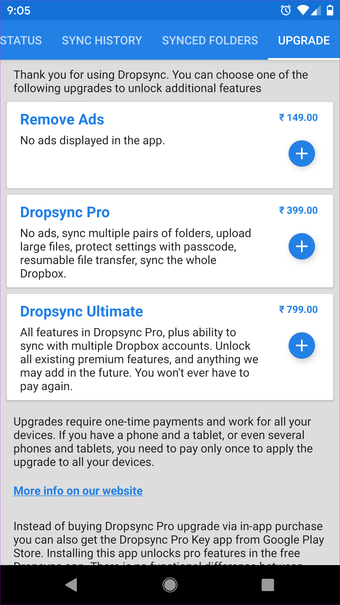
Ketuk pada menu tiga titik di sudut kanan atas layar, pilih opsi perbarui pro, dan dari sana Anda dapat membeli versi premium.
Ini pembelian satu kali dan bukan berlangganan, yang menyenangkan untuk dilihat.
Atur File seperti Pro
Seperti yang disebutkan dalam deskripsi aplikasi itu sendiri, jenis fungsi ini harus menjadi bagian integral dari layanan penyimpanan cloud, dan sayangnya, tidak ada alternatif populer yang menyediakannya.
Autosync tidak hanya menangani masalah tetapi juga menambahkan fungsionalitas ekstra untuk pengguna pro.
Selanjutnya: Apakah solusi penyimpanan cloud pilihan Anda OneDrive? Jangan khawatir. Pengembang aplikasi juga menyediakan layanan serupa untuk pengguna OneDrive juga. Baca posting di bawah ini untuk mengetahui lebih lanjut.



![Editor PDF gratis terbaik untuk Windows sepuluh [2020]](http://applexgen.com/wp-content/uploads/2020/04/pdfescape.png)
